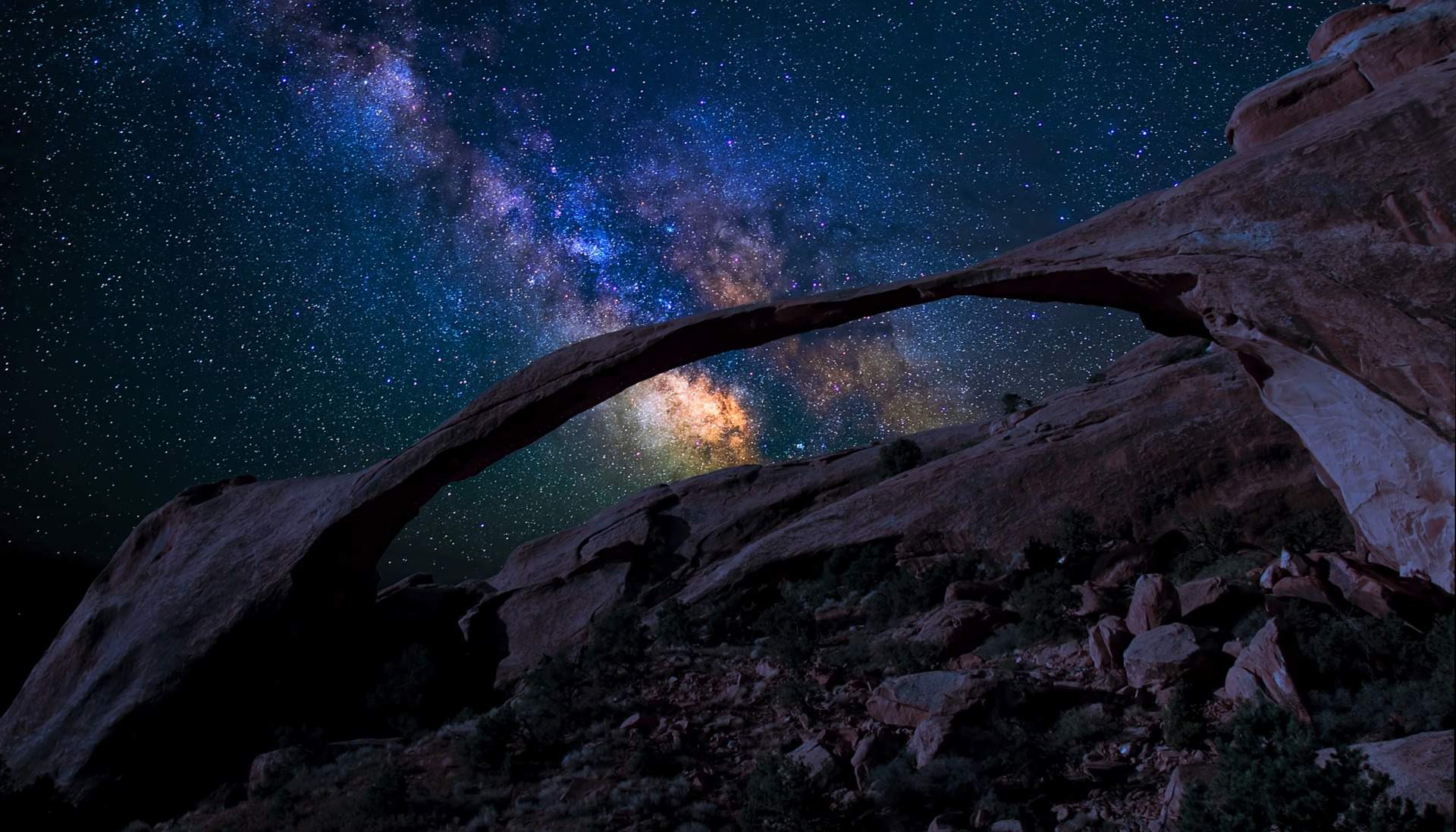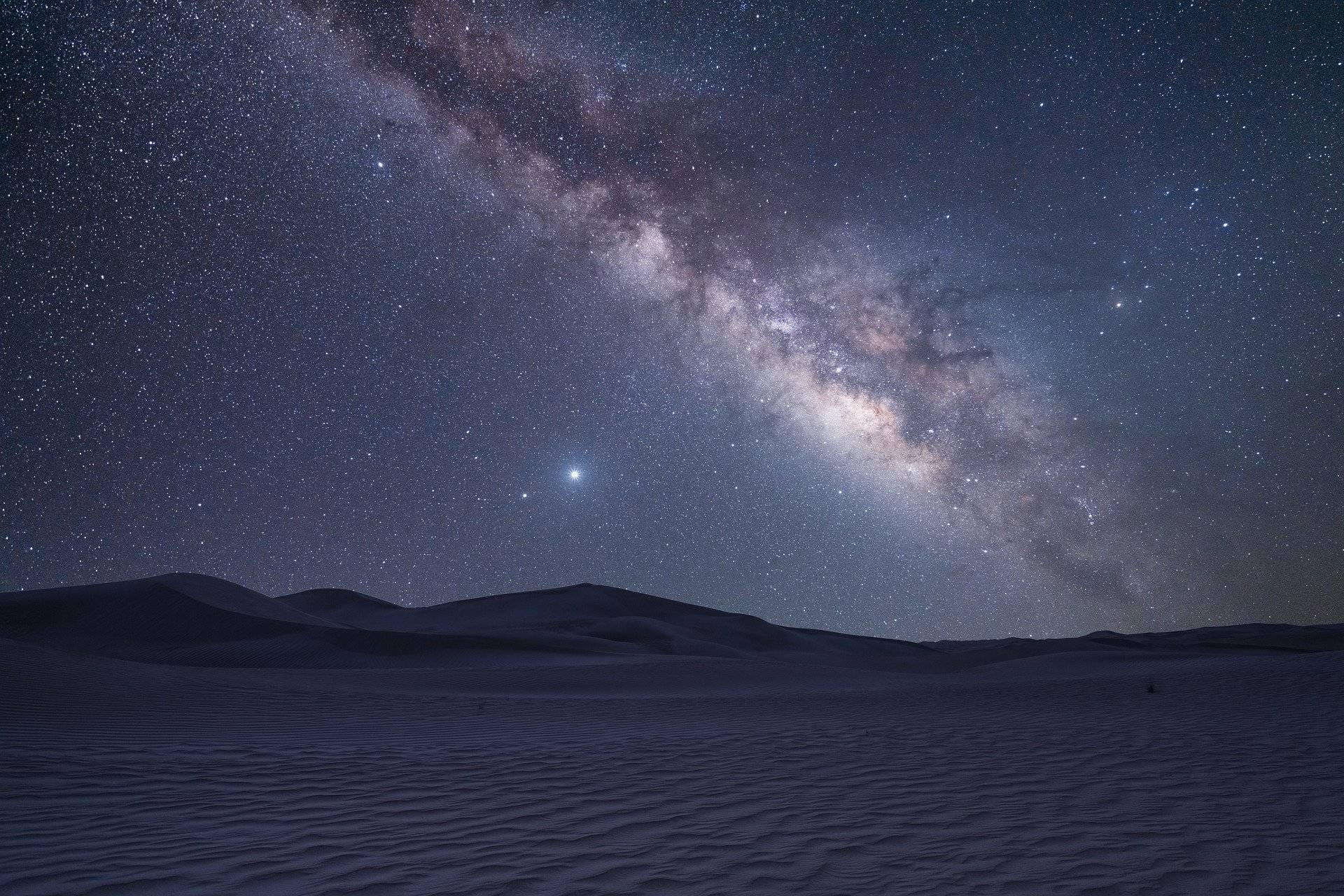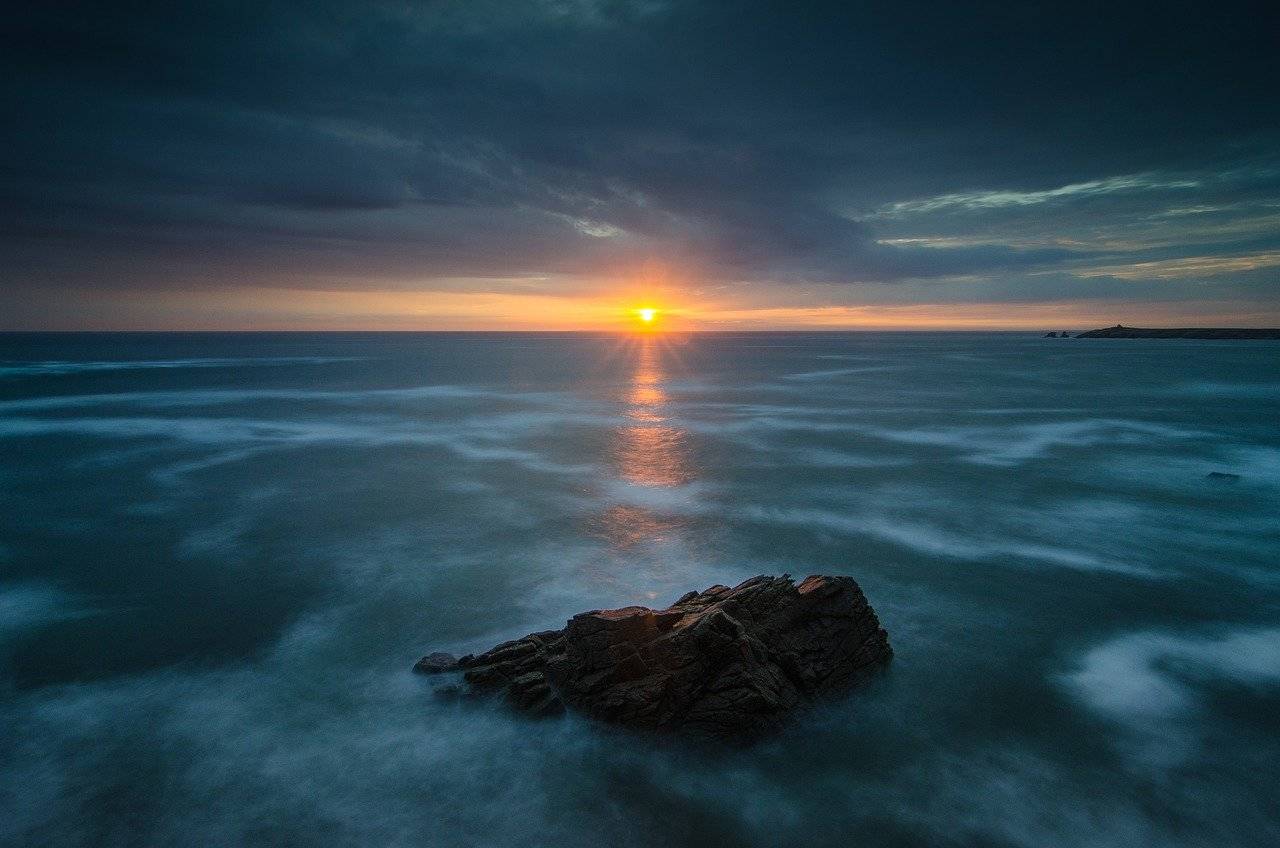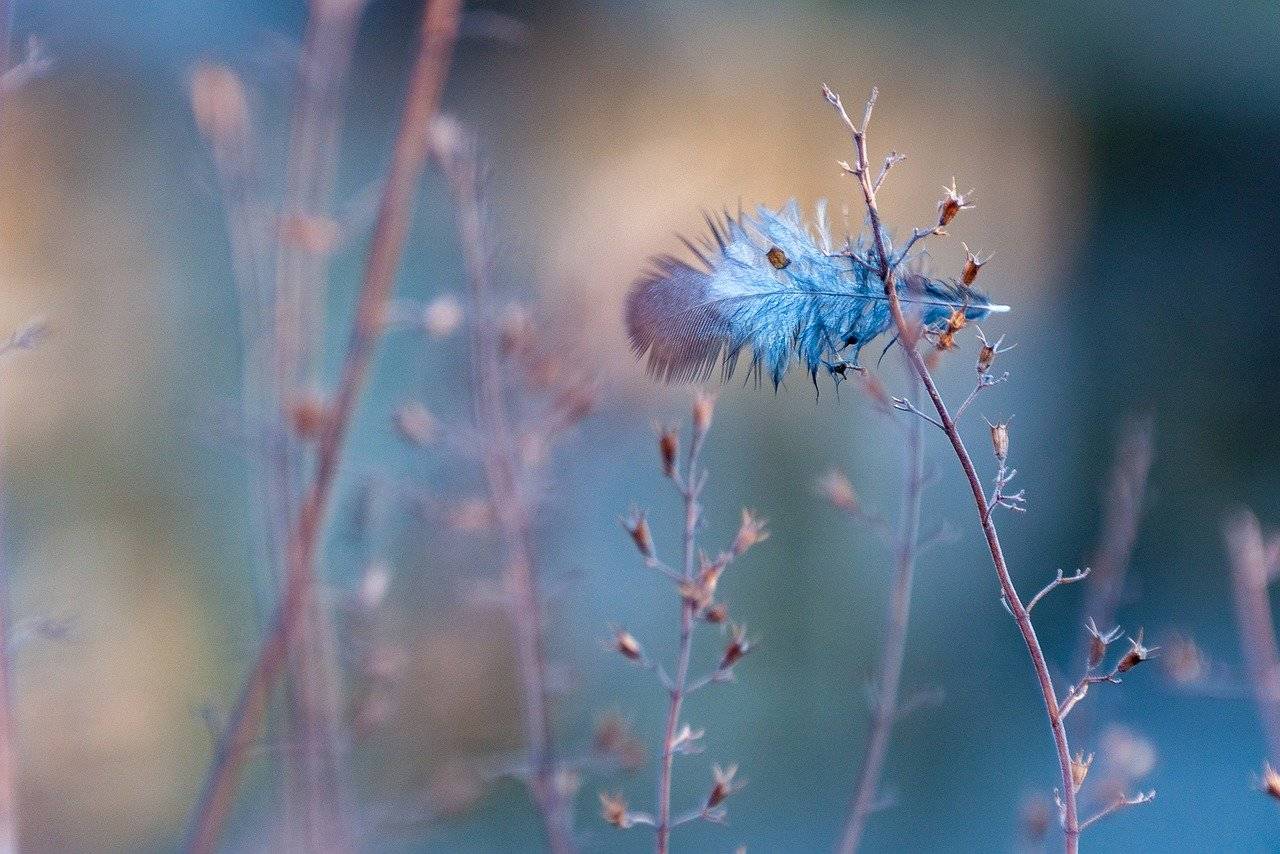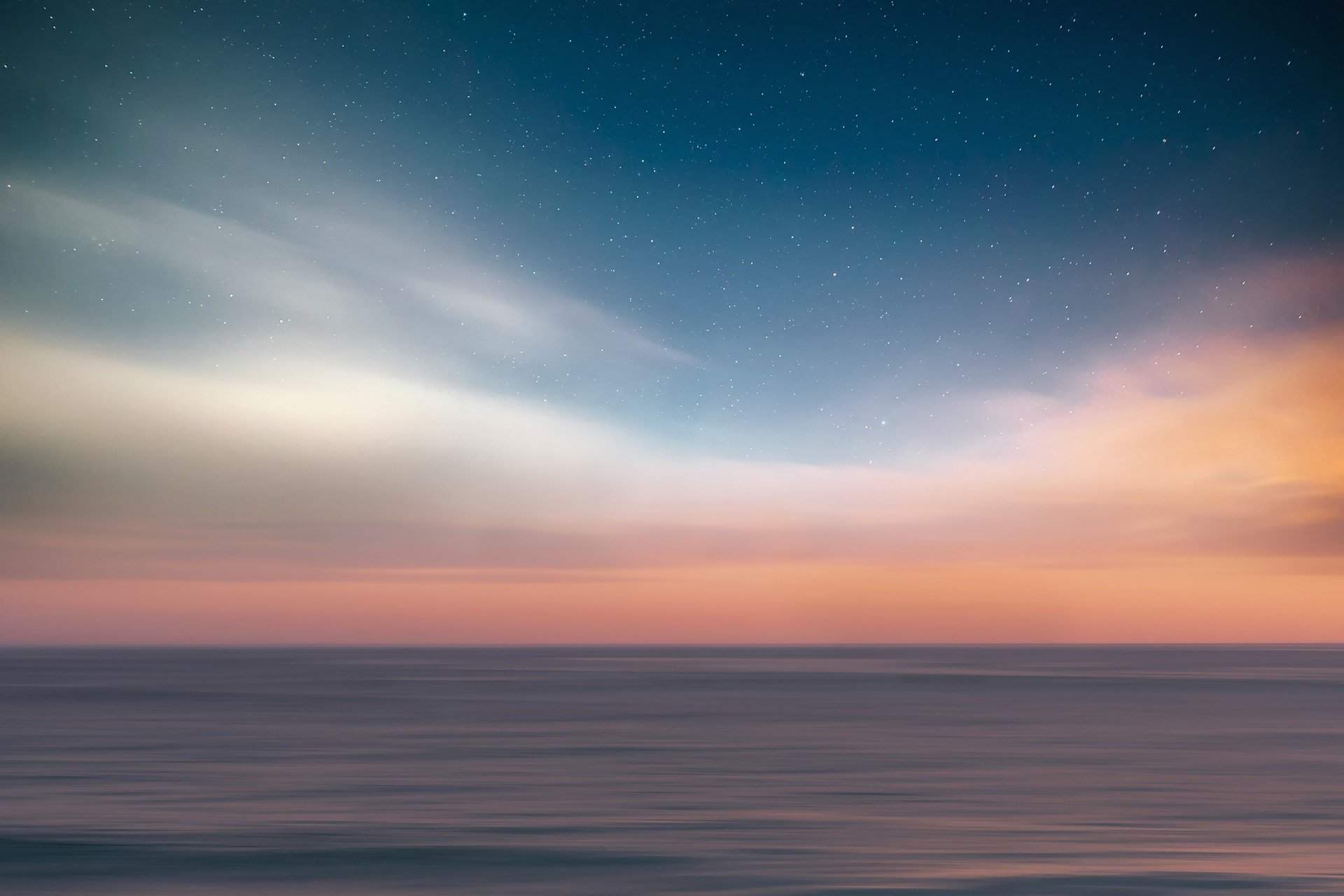騰訊企業郵箱向 Gmail(Google郵箱)發送郵件被退回(550 5.7.26)問題的解決方案
近期有小伙伴反應使用騰訊企業郵箱向 Gmail 發送郵件遇到被退回的情況,退信提示中包含:550 5.7.26,協助排查了幾個case,發現原因基本都是沒有添加SPF記錄導致的,下面給大家分享一下排查解決方案:
前提條件本教程僅適用於使用騰訊雲企業郵箱且域名託管在騰訊雲 DNSPod 的用戶,若您域名託管在其他服務商,此教程僅可做部分參考:
操作步驟登錄騰訊雲 DNSPod 控制台1、登錄 DNSPod 解析控制台,如下圖所示:2、點擊對應的域名進入記錄詳情頁面,如下圖所示:
添加記錄添加SPF記錄
說明:1、發件人策略框架 SPF(Sender Policy Framework):可用於指定發送郵件的伺服器,是一種廣泛部署且非常高效的垃圾郵件解決方案。2、SPF記錄對於新手來講整體較為複雜,不建議大家自行編寫添加,請使用企業郵箱提供的模板添加。記錄內容:主機記錄:@記錄類型:選擇TXT和SPF均可,建議選擇TXT(SPF記錄是TXT記錄的一種特殊形式)記錄值(文本內容):v=spf1 include:spf.mail.qq.com ~all其他:未涉及到的保持默認即可
...
騰訊雲免費 SSL 證書驗證指引(DNS驗證)
操作場景本文檔將指導您申請騰訊雲免費 SSL 證書且域名驗證方式為 DNS 驗證時,如何添加解析記錄以完成域名驗證。
前提條件本文檔暫僅適用於解析託管在騰訊雲 DNSPod 、阿里雲、百度智能雲、華為雲、火山引擎的域名,後續將根據實際情況進行補充。
操作步驟獲取驗證記錄1、登錄證書管理控制台。2、找到狀態為”驗證中”的證書,如下圖:3、點擊”查看驗證”進入”驗證詳情”頁面,如下圖:4、記錄主機記錄和記錄值,驗證完成前請不要關閉此頁面。
添加解析記錄
說明:1、請嚴格按照”證書驗證詳情”頁面提示的主機記錄、記錄類型、記錄值進行填寫,記錄類型和記錄值直接複製黏貼對應輸入框即可,請勿篡改。2、驗證界面未涉及到的解析線路、TTL的內容請保持默認,不要自行修改。4、完成添加記錄10分鐘後返回到”驗證詳情”頁面,點擊”查看域名驗證狀態”。
DNSPod1、登錄DNSPod 解析控制台,如下圖:2、點擊對應的域名,進入解析詳情頁面→點擊”添加記錄”,並按照”證書驗證詳情”頁面提示的主機記錄、記錄類型、記錄值進行填寫選擇,如下圖:界面一:界面二:3、點擊”確認”保存。
阿里雲1、登錄阿里云云解析控制 ...
Windows 接入使用DNSPod Public DNS(DoH方式)
操作場景本文檔將指導您如何在Windows11系統接入DNSPod Public DNS (DoH方式)。
說明:本文檔方式二也適用於Windows10和Windows server 2022系統,但設置界面與本文檔描述可能存在差異
操作步驟獲取配置訊息
說明:若您使用公共解析 Public DNS 基礎服務請跳過該步驟,專業版和基礎服務區別請參見常見問題
1、登錄DNSPod管理控制台,單擊側邊欄【公共解析】→【我的配置】。2、在【使用專屬配置】頁簽中即可獲得DNS over HTTPS專屬地址:
配置DNSPod公共解析(DoH)1、在開始菜單中打開【設置】,單擊【網絡和Internet】→【屬性】。2、在屬性頁面中找到【DNS伺服器分配】,單擊右側的【編輯】按鈕。3、在彈出的【編輯網絡DNS設置】窗口中選擇手動,並開啟IPv4配置。4、下面請根據實際情況選擇方式一或方式二進行配置
方式一:1、在【編輯網絡DNS設置】→【首選DNS】中填入1.12.34.56,在【DNS over HTTPS】選擇【開(手動模板)】,在【DNS over HTTPS模板】填入上述步驟獲得到的 ...
愛名網(22.cn)、HKDNR、GoogleDomains、AWSRoute53註冊域名開啟DNSSEC(解析託管在DNSPod)
DNSSEC對權威dns提供給遞歸DNS的解析數據來源進⾏認證,可有效保護權威DNS和Local DNS之間數據不被攻擊篡改,確保解析結果的真實與可靠性。本文以域名解析託管在DNSPod為例,其他平台可參考本文或諮詢對應平台客服。
前提條件
目前DNSPod DNS僅支持付費套餐(任意版本)使用DNSSEC,使用DNSSEC前請購買合適版本的解析套餐。
操作步驟開啟並獲取DNSSEC配置訊息登錄DNSPod解析管理控制台
進入詳情域名頁面單擊需要設置DNSSEC的域名進入解析詳情頁面
開啟DNSSEC在”域名設置”中找到DNSSEC並點擊”立即啟用”
獲取配置訊息在彈出的窗口中即可看到相關的配置訊息(如下圖),請根據提示的訊息前往對應的域名註冊商進行配置,配置完成後後點擊”確定”即可,下文將介紹愛名網(22.cn)、HKDNR、GoogleDomains、AWSRoute53註冊域名配置方式
PS:在域名註冊商配置完成後一定要回來點確定!!!
配置DNSSEC(DS)記錄愛名網(22.cn)配置DS記錄登錄會員中心登錄愛名網會員中心
進入域名詳情在”我的域名”中單擊需要設置的 ...
DNS+IGTM實現訪問流量智能調度
操作場景智能全局流量管理(Intelligence Global Traffic Manager),簡稱IGTM,它可以幫助用戶實現應用(例如:網頁應用、直播、點播)的網絡健康檢查,並根據檢測結果實現故障隔離和流量調度切換。也可根據用戶地理位置或延遲實現流量的智能調度,從而實現各區域用戶的就近接入。本文以通過DNS(IGTM)實現邊緣節點智能調度為例進行演示。
適用場景需根據用戶地理位置將流量調度到適合的邊緣節點,並實現故障節點的自動剔除&將流量分攤至不同的負載均衡節點,提升用戶的訪問體驗的客戶。
例如:CDN、直播、點播、手機(應用分發/更新、系統升級等)、遊戲(資源更新/分發)、大型網站等。
場景需求描述:
說明:下述描述、圖片僅為本案例中涉及到的相關場景、需求、節點分佈,僅供參考,實際使用中請根據需要自行調整,或諮詢您的客戶經理獲取專屬方案。
場景描述
客戶為提升全球用戶訪問體驗,通過在全球各地域部署多台邊緣節點的方式來提升用戶訪問速度和穩定性。
需求描述
根據客戶地理位置或延遲返回不同地域的節點IP,並自動剔除故障邊緣節點;
當自建CDN節點可用 ...
2022提前“結束”啦~
還從來沒在自己的博客上寫過日記,今天是第一篇~先寫一段流水賬哈哈:4月14日,RIPE批准了我的ASN申請,我獲得了人生中第一個屬於自己的自治系統編號AS205794,8日,我通過vultr的私有ASN(15日換成了我自己的)廣播了一段自己的IPv6地址2a0f:9400:7700::/48,在法蘭克福、盧森堡、東京、拉斯維加斯、紐約、邁阿密均有節點,淺淺的看了一下Anycast長的甚麼樣,7日我把web伺服器從Caddy又切換回了Nginx(不過今次是quic分支),上個月用開發版在內網搭建了一個遞歸dns,折騰了一下bind9、unbound、 powerdns,最後發現還是Public dns香,再稍早一些把博客從本地扔到了Github並使用Actions自動構建……嗯…步入正題哈哈:似乎自打進入2022年以來,一直都在各種折騰,有些還是折騰來折騰去的,似乎看起來好像也沒甚麼意義(bushi)&消耗了大量的時間和精力,可能也影響到了一些正常的學習生活,當興趣愛好已經影響到原本該做的事情時,那可能就會有一定的問題了,也該反思一下了,雖說No zuo No die, ...
AS205794
AS205794一個由JINZE YANG運營的個人和實驗網絡,目前在阿姆斯特丹、巴黎、莫斯科、新加坡、香港、西雅圖、邁阿密均有節點。
聯繫&投訴您可通過yjz@r2wind.org與我聯繫,或whois訊息中的其他郵箱。
對等互聯暫時不考慮進行任何對等互聯,還在折騰ing,較不穩定。
AS205794A personal and experimental network operated by JINZE YANG, It has PoPs in Amsterdam, Paris, Moscow, Singapore, Hong Kong, Seattle and Miami.
Contact & AbuseYou can contact me at yjz@r2wind.org.
PeeringI ...
使用Caddy搭建輕量的Web伺服器
本來很早就想寫這篇文章了,但一直沒有機會,藉着今次Lighthouse徵文的機會順便寫一下,怎麼購買Lighthouse服務在這裏就不再多說了,去騰訊雲官網秒殺頁面購買即可,這裏不再過多介紹了,本文系統鏡像為Debian11.1,其他系統環境請勿參考本教程(PS:尤其是新手~)
關於Caddy一個簡單,輕量,且對新手友好的web伺服器,甚至可以自動幫你部署SSL證書,對於新手來說相對友好。
PS:不過我現在並不用它了,Caddy當前版本對HTTP/3支持存在一定的問題,所以我現在使用Nginx-quic了,哪天有機會再另寫教程~
安裝Caddy配置軟件源安裝必要依賴:
1apt install -y debian-keyring debian-archive-keyring apt-transport-https
安裝密鑰及鏡像源:
12curl -1sLf 'https://dl.cloudsmith.io/public/caddy/stable/gpg.key' | sudo tee /etc/apt/trusted.gpg.d/caddy-s ...
關於騰訊雲免費SSL證書在IIS部署中提示"證書鏈中的一個或多個中間證書丟失"的解決辦法
2022年03月03日22:00:00起,TrustAsia 根證書籤發由 Digicert 根證書變更為 Sectigo 根證書後,有部分同學在Windows Server IIS上部署證書時會遇到”證書鏈中的一個或多個中間證書”的提示,下面簡單記錄下問題的解決辦法。
下載對應算法的中間證書
注意:下載前請確認證書加密算法。
查看證書加密算法登錄騰訊雲SSL證書控制台查看,一般為RSA。
下載可點擊下方傳送門直接下載:RSA格式:傳送門ECC格式:傳送門
PS:請將證書下載至伺服器或下載後複製到伺服器
安裝中間證書在伺服器雙擊打開中間證書並點擊安裝證書
存儲位置選擇本地計算機
選擇存儲位置點擊”將所有的證書都放入下列存儲”後點擊瀏覽選擇”中間證書頒發機構”後單擊下一頁
完成導入確認訊息後單擊完成:顯示導入成功即可:
BuyVM配置AnyCast IP
本來打算去申請ASN+IPv6/44自己去配置一個Anycast,後來發現申請ASN的費用超出了預算(奈何囊中羞澀),所以只能轉向成本更低的BuyVM家的Anycast VPS。
準備階段首先你購買三台他們家的VPS,分別位於盧森堡-歐洲,拉斯維加斯-美西,紐約或邁阿密-美東(我買的紐約)。
關於配置:任何配置的VPS都可以,只要你買得到(盧森堡經常會缺貨,我購買的時候到是很順利)。關於位置:官方要求用戶在四個區域都要有VPS,但是或許兩台也可以?(我沒去試,但是一台肯定沒有甚麼意義關於路由:官方介紹的是歐洲訪問者將被路由到盧森堡節點;美國訪問者將根據他們的位置分別路由到拉斯維加斯,紐約或邁阿密節點;亞洲的訪問者將被路由到拉斯維加斯節點,南美訪問者將被路由到邁阿密節點等。(PS:實際使用中並不一定是官方介紹的那樣,一般會根據路由表來選擇路由最近的節點)關於DDOS防禦:可以提工單為AnyCast開啟DDOS保護,每月5.00美元,由Cloudflare Magic Transit提供支持。
進行階段申請AnyCast IP登錄Stallion控制台點擊”聯網(netw ...